キーボードショートカットは、アプリケーションやオペレーティングシステムを使用しているときに個人の生産性を向上させる最も簡単な方法の1つです。最もよく知られているキーボードショートカットには、Ctrl+Cがあります。 コンテンツとファイルをコピーするには、Ctrl+X カット用、およびCtrl+V 貼り付け用。知っておくべきもう1つの非常に重要なショートカットがあります– Ctrl+Z 。この記事では、Linux(Ubuntuなど)でこのショートカットを使用する理由と方法について説明します。
Ctrl+Zについて説明します 次のユースケースのショートカット:
- テキストエディタの操作
- ファイル管理
- ターミナル
Ctrl+Zを使用できます 最新のアプリケーションでアクションを元に戻すためのキーボードショートカット。
テキストエディタで作業しているときに、このショートカットを使用すると、タイプミスや書式設定の問題を元に戻すことができます。
たとえば、テキストエディタで、「世界はオープンソースです」と書きたいと思います。 「。
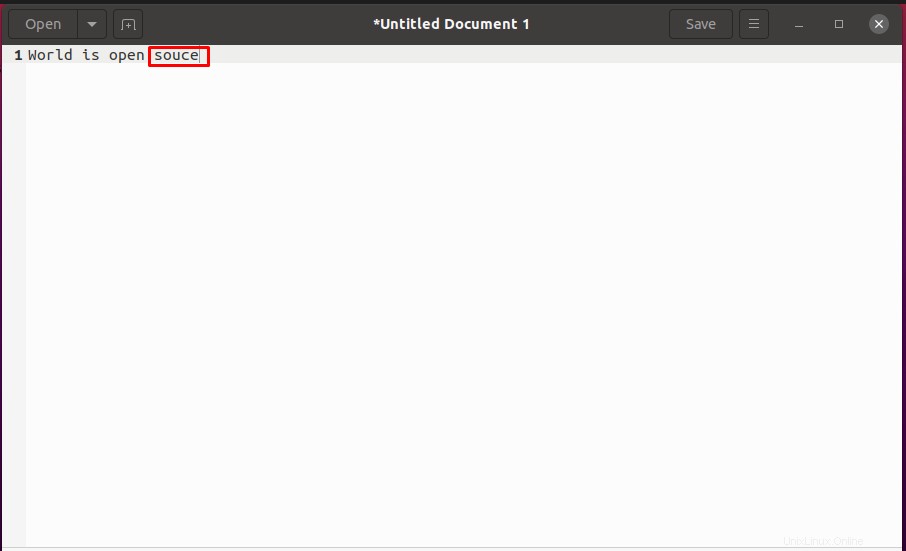
「ソース」という単語のつづりを意図的に間違えました スクリーンショットの」。
通常、タイプミスを修正するには、間違いが修正されるまでバックスペースを数回押します。
しかし、もっと簡単な方法があります!
Ctrl+Zを押すだけです 。
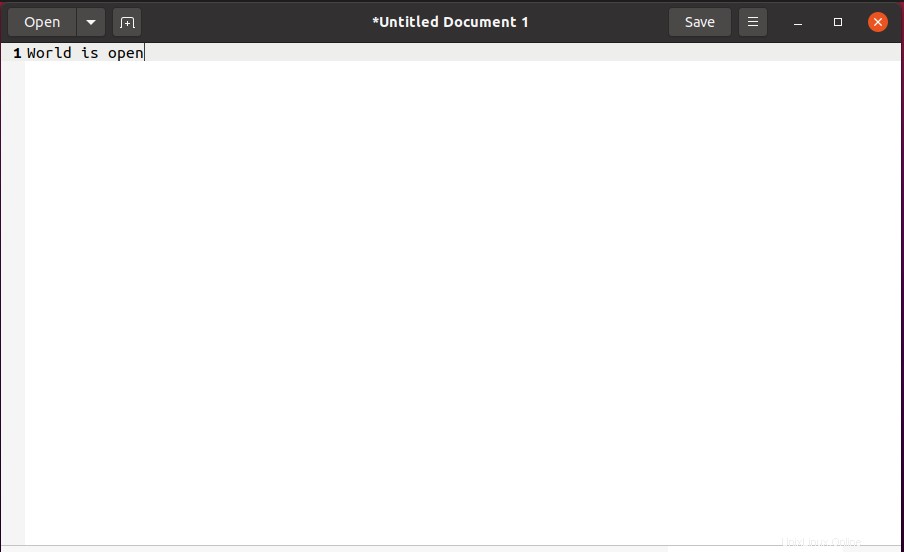
CTRL+Zを押す 以前に入力した単語を削除します。
次に、入力を続けます。
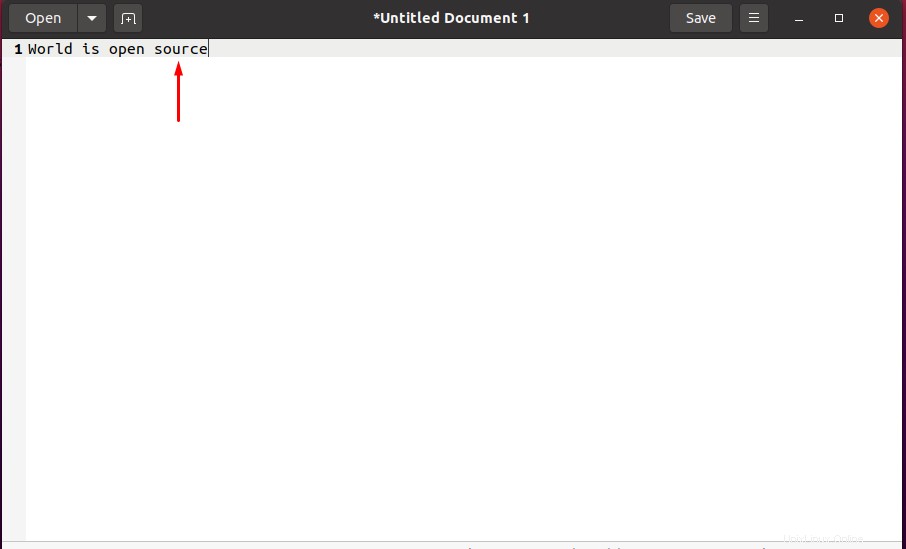
とても簡単です!
次のスクリーンショットで確認できる、開いたディレクトリに3つのテストファイルがあります。
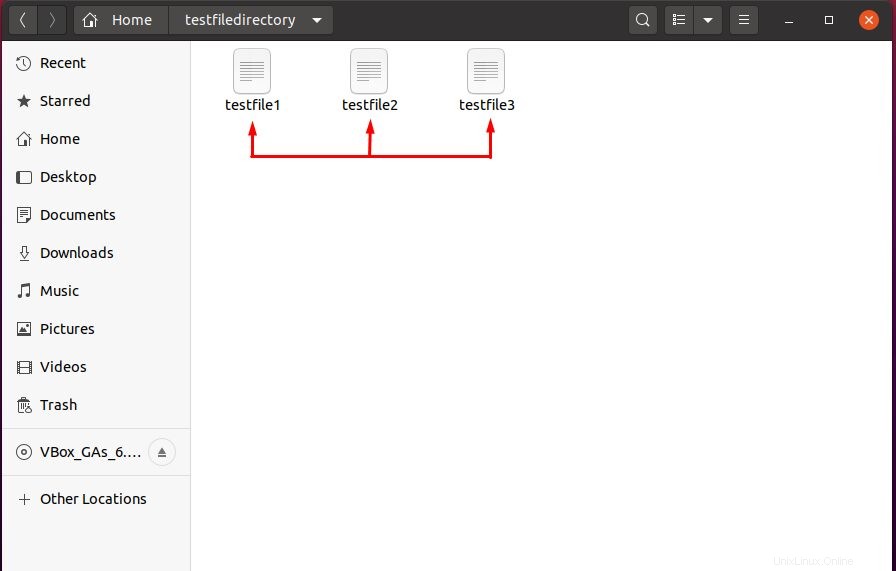
そのうちの1つを誤って削除したと想像してみてください。
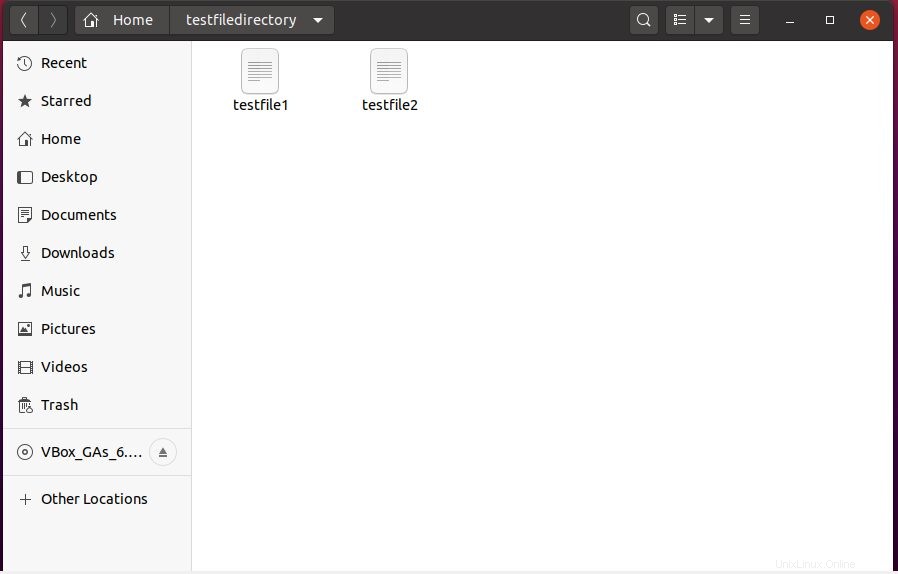
CTRL+Zを押します 削除操作を元に戻し、ファイルを以前の場所に復元します。
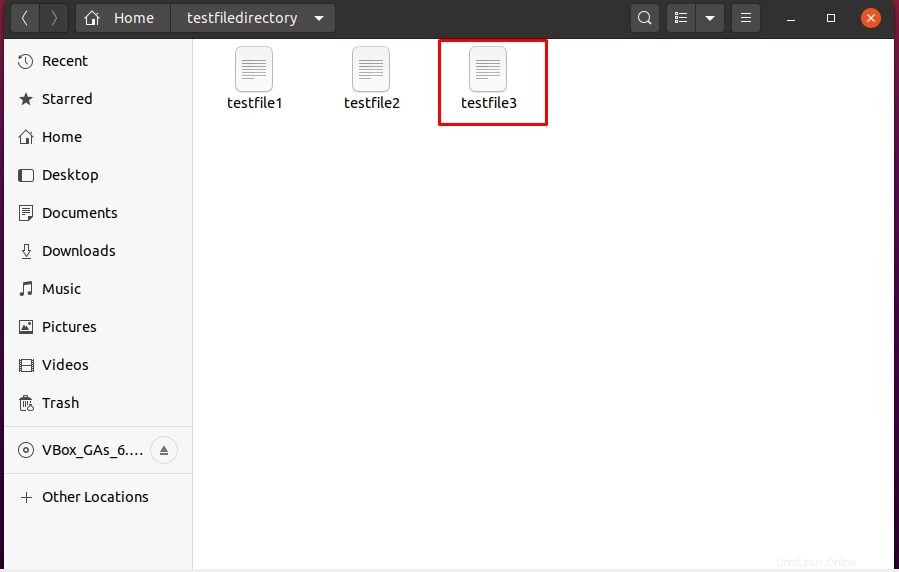
それでは、最後の、そしておそらく最も重要なユースケースについて説明しましょう– Ctrl+Zを使用します ターミナルで。
Ctrl+Zを使用する ターミナルのショートカットを使用すると、長時間実行されるコマンドをターミナルのバックグラウンドに送信してターミナルコントロールを返すことができるため、自分のニーズに合わせて使い続けることができます。
この例を説明するために、termdownをインストールしましょう ユーティリティ。指定された期間カウントダウンを実行し、端末に出力を出力します:
sudo snap install termdown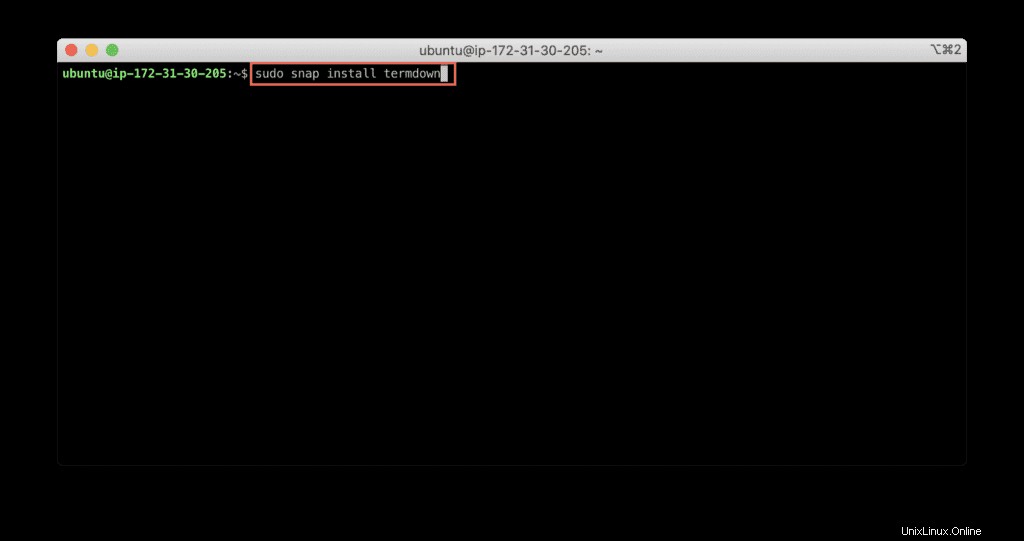
初めてsnapコマンドに直面した場合は、LinuxアプリストアからLinuxアプリケーションをインストールできます。
termdownと呼びましょう 300秒間のカウントダウンを開始します。
termdown 300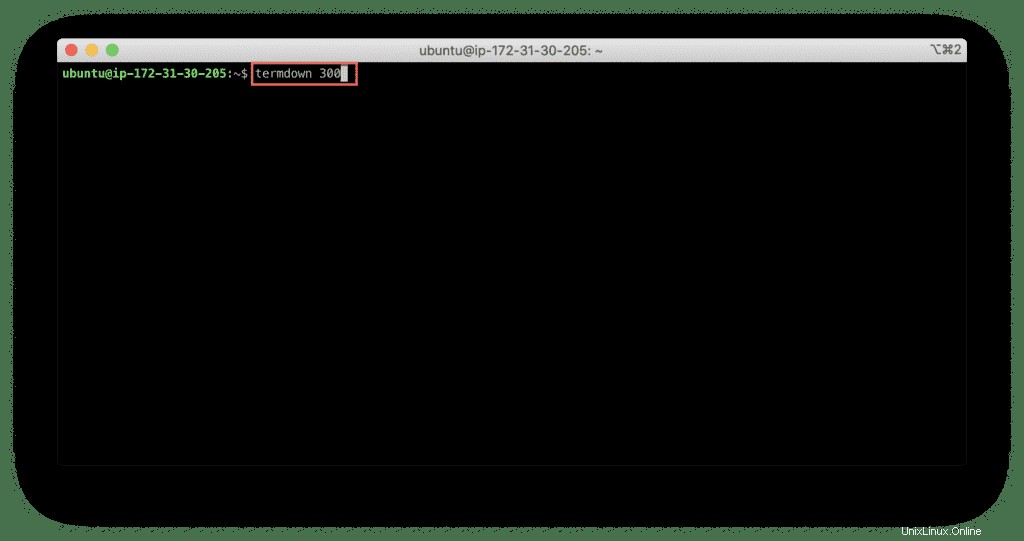
カウントダウンが始まりました。
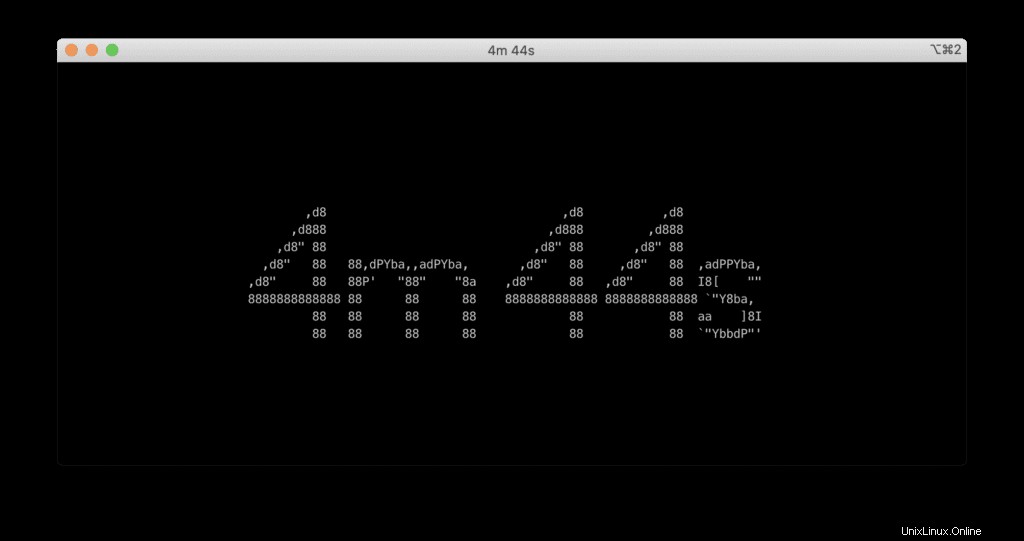
次に、CTRL+Zを押します。 ターミナルを解放します。
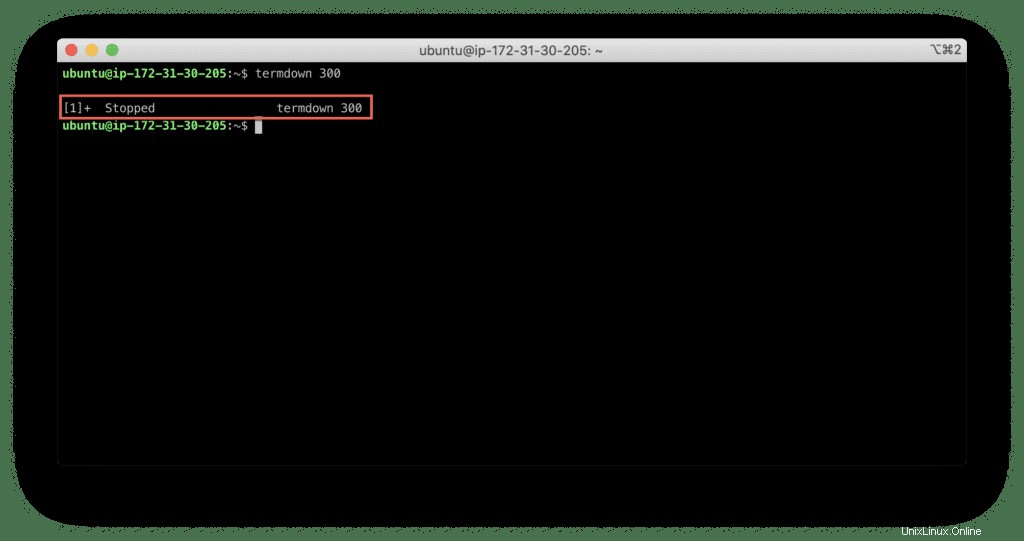
自分のニーズに合わせて端末を使い続けることができます。
バックグラウンドで実行されているプロセスに戻る準備ができたら、次のコマンドを実行します。
fg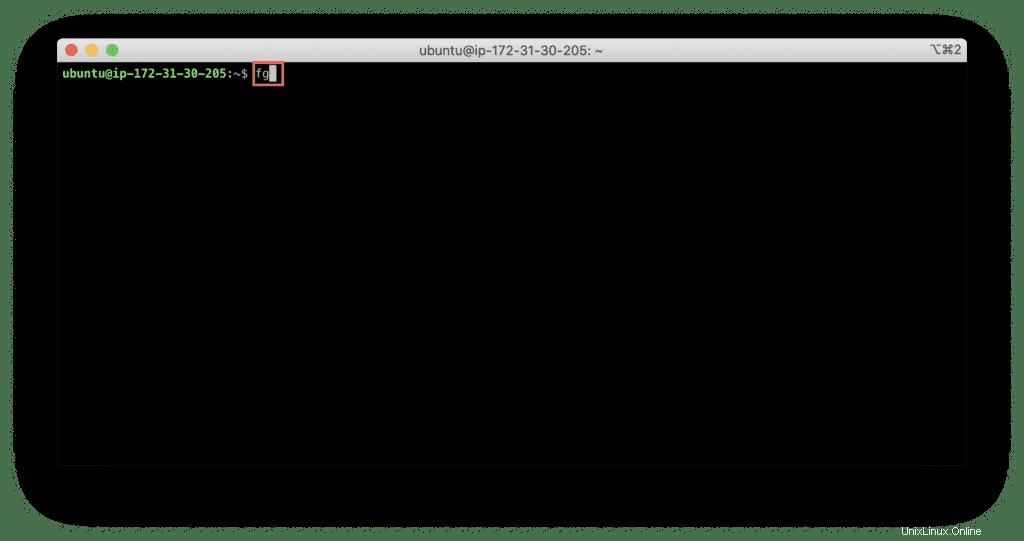
このコマンドはtermdownを返します ターミナルへの実行を元に戻します( f に戻します) 鉱石g ラウンド)。
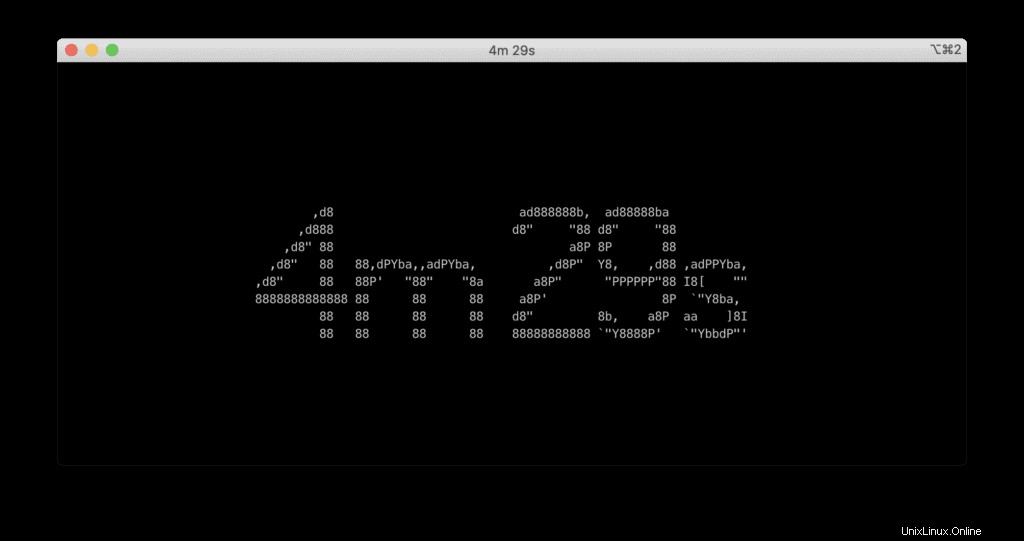
Linuxにはさまざまなショートカットがあり、毎日の生産性を向上させることができます。
この記事では、それらの中で最も重要なCTRL+Zについて説明しました。 ショートカット。
この記事がお役に立てば幸いです。もしそうなら、私たちがそれを世界に広めるのを手伝ってください!